Acoustic mirror impulse files что это
Обновлено: 04.07.2024
Установите значение параметра Early out (-Inf .to 0 dB). Этот параметр определяет, насколько громкими будут ранние отражения в эффекте реверберации. Чем меньше помещение, тем меньше ранних отражений слышно, и наоборот.
Установите значение параметра Decay time (0.5 to 5.0 sees.). Когда вы применяете к вашим данным реверберацию, вы должны представить тип среды, который хотите создать. Это поможет вам установить параметры. Технически параметр Decay time (0.5 to 5.0 sees.) определяет, насколько долго будет продолжаться затухание реверберации, но вы можете рассматривать его как средство управления тем, насколько большой будет искусственная среда. Чем меньше значение параметра Decay time (0.5 to 5.0 sees.), тем меньше среда, и наоборот. Таким образом, если вы хотите, чтобы ваша запись звучала так, как будто она сделана в маленькой комнате, для параметра Decay time (0.5 to 5.0 sees.) хорошим значением может быть 0.5 секунды. Если вы хотите, чтобы ваша запись звучала так, как будто она сделана в большом пространстве, параметр Decay time (0.5 to 5.0 sees.) может иметь значение около 3 секунд.
Установите значение параметра Pre-delay (Off to 200 ms). этот параметр сходен с параметром Decay time (0.5 to 5.0 sees.), за исключением того, что параметр Рте-delay (Off to 200 ms) определяет время между тем, когда ваш звук впервые становится слышен, и моментом, когда начинается эффект реверберации. Это дает вам даже больше контроля в определении вашей искусственной среды. Для маленьких пространств используйте низкие значения (например, 1 миллисекунду), а для больших – высокие (например, 70 миллисекунд).
Установите значения параметров Attenuate bass freqs below и Attenuate high freqs above. Если вы думаете, что эти параметры похожи на настройки эквализации, вы правы. Использование данных параметров также помогает более реально эмулировать окружения, поскольку маленькие закрытые помещения имеют тенденцию подавлять некоторые частоты звукового диапазона, а в более крупных помещениях звук обычно ярче, т. е. они поддерживают больший диапазон частот. Параметры Attenuate bass и Attenuate high работают так же, как и функции эквализации High-pass и Low-pass, которые мы уже описывали. Если вы установите флажок параметра Attenuate bass и частоту этого параметра (в Гц), любым более высоким частотам будет разрешено проходить и они будут включены в эффект, а любые частоты ниже этого значения будут обрезаны. Если вы установите флажок параметра Attenuate high и его частоту, любым более низким частотам будет разрешено проходить, а любые частоты выше этого значения будут обрезаны. Примеры того, как можно устанавливать эти параметры, вы можете найти в поставляемых с программой наборах настроек.
Щелкните по кнопке Preview, чтобы услышать звучание файла до внесения в него реальных изменений.
Нажмите на кнопку ОК.
Программа Sound Forge применит функцию Reverb к вашим аудиоданным в соответствии с установленными параметрами.
Функция Acoustic Mirror
Функция Acoustic Mirror также позволяет эмулировать среду, но она значительно сложнее, чем функция Reverb. Имитации функции Acoustic Mirror основаны на реальных средах. Вот как работает эта функция:
Выделите в вашем аудиофайле данные, которые вы хотите обработать. Если вы хотите обработать весь файл, не выделяйте никаких данных или выделите все с помощью команды меню Edit › Select All.
Выполните команду меню Effects › Acoustic Mirror для того, чтобы открыть диалоговое окно Acoustic Mirror (рис. 9.17).
Выберите значение параметра Impulse. Имитации среды функции Acoustic Mirror основаны на реальных средах и используют файлы, которые компания Sonic Foundry называет импульсными файлами (Impulse files). Импульсный файл похож на реальную запись акустического пространства или акустическую подпись. Он моделирует характеристики реальной среды, например концертного зала или даже кухни в чьем-то доме. Программа Sound Forge поставляется с большим набором импульсных файлов, которые вы можете использовать для имитации такого звучания ваших записей, как будто они были записаны в реальной среде. Если в раскрывающемся списке Impulse отсутствуют имена файлов, нажмите на кнопку Browse, чтобы открыть диалоговое окно Open Impulse File и выбрать таким образом файл. Импульсные файлы имеют расширение sfi.

Рис. 9.17. Используйте функцию Acoustic Mirror, чтобы применить к вашим аудиоданным эффект имитации сложной среды
Содержание
В интерфейсе плагина есть две основные области. Ручки вдоль верхней части плагина дают доступ к часто используемым элементам управления, а окно нижестоящего редактора может переключаться между редатированием импульса, как и любым записанным звуком, и эквалайзером который может применять к импульсу эквализацию.
- Dry (сухой) - настраивает уровень сухого сигнала (от 0 до 100%).
- Input stereo separation (стерео разделение входа) - поверните влево для максимального стерео разделения входа или вправо, чтобы создать моно вход.
- Wet (обработанный) - настраивает уровень обработанного сигнала (реверберации/свёртки) (от 0 до 100%).
- Normalize (нормализация) - нормализация громкости. Это полезно для поддержания согласованности между импульсами, поскольку между ними могут быть значительные различия в громкости.
- Wet stereo separation (стерео разделение обработанного) - расширяет или сужает стерео эффект обработанного выхода.
- Delay (задержка) - добавляет задержку до первого отражения импульса. Примечание: Fruity Convolver помещает любую установленную или обнаруженную задержки для правильного использования. Многие реверберационные импульсы в начале имеют период молчания, это время необходимое для того, чтобы звук отражённый от ближайшей поверхность достиг микрофона. Fruity Convolver обнаружит эти задержки и будет использовать дополнительное время, чтобы уменьшить нагрузку на CPU.
- Self-conv (самосворачивание) - импульс сворачивается сам с ссобой, прежде чем свернётся со входом. Это создаёт аналогичный эффект наложения реверберации на импульс.
- Stretch (растяжение) - использует высококачественную передискретизацию для измения длины и высоты тона импульса. Примечание: Это не растяжение времени и поэтому по мере увеличения растяжения частота импульсной характеристики смещается ниже, и выше при сжатии времени. Это в отличии от растяжения времени, для импульсов с постоянной высотой тона, как правило звучит правильно, растяжение времени часто приводит к фазовым артефактам.
- Eq (эквалайзер) - баланса между эквализированной и нормальной импульсной характеристиками.
- KB Input (вход клавиш) - включите, чтобы активировать сочетания клавиш в редакторе импульса и эквализации.
- Updating (обновление) - анимация в то время как плагин обрабатывает изменения настроек. Когда обновляется алгоритм свёртки, может произойти короткий период тишины. Примечание: Не прикасайтесь к параметрам Delay, Stretch, Self convolve или Eq если прерывание звука будет проблемой (например при живом выступлении).
Редактор импульса Fruity Convolver основана на Edison, поэтому см. рукводство по Edison для получении информации о функциях не рассмотренных здесь. Основные элементы управления и опции, необходимые для редактирования импульса в Fruity Convolver это:
Функции эквалайзера действует на сам импульс, а не на звук проходящей через плагин, так что эффект заключается в изменении эквализации свёрточной части выхода. Вы также можете использовать этот раздел для выполнения фазово линейной эквализации (см. ниже). Фон дисплея показывает частотную спектрограмму, с временем по вертикальной оси (нулевой момент находится на вершине) и с частотой по горизонтальной оси (частота, указанна в Гц и октавах вдоль нижней части дисплея). Эквалайзер может быть полезен для тонкой настройки импульсных характеристик, которые не имеют желаемого тембра. Попы и хлопки часто возбуждают средние частоты сильнее, чем низкие и высокие. Нежная U образная кривая может помочь восстановить более приятный баланс частот.

Кривая эквализации показанная выше была создана рисунком из грубого набора 6 прямых сегментов, а затем применён инструмент Smooth up.
Работа с огибающей эквалайзера
- Редактирование огибающих - выберите нужный тип огибающей, щёлкните правой кнопкой мыши в "окне редактирования импульса", чтобы добавить точки, и щёлкните левой кнопкой мыши, чтобы переместить точки и маркеры натяжений. Щёлкните правой кнопкой мыши по точке, чтобы открыть контекстное меню, которое позволит вам удалить точки или изменить тип кривой. По умолчанию средняя линия "без изменений". Значения усиления/ослабления появляются в панели подсказок FL Studio при перемещении точек и ручек натяжния.
- Усиление/ослабление - верхняя часть дисплея = 12 дБ, средняя линия = без изменений и нижняя часть дисплея = 100% ослабления (- бесконечность дБ).
Меню огибающей эквализации
- Open state file/Save state file (открыть файл состояния/сохранить файл состояния) – открывает/сохраняет состояние огибающей. Имеется несколько различных предопределенных файлов состояний. Примечание: Предопределённые файлы с префиксом Impulse EQ - принадлежат к Fruity Convolver, предопределённые файлы с префиксом EQ - принадлежат к инструменту EQ, связанным с окном редактирования импульса.
- Copy state/Paste state (копировать состояние/вставить состояние) – используется для копирования и вставки огибающих, как правило между экземплярами редакторов эквализации открытых плагинов.
- Undo (отмена) - отменяет последние изменения огибающей.
- Undo history/Last reset (отменить историю/последний сброс) - показывает журнал изменений с момента последнего сброса.
- Flip vertically (перевернуть по вертикали) – инвертирует текущую огибающую.
- Scale levels (уровни шкалы) - открывает инструмент масштабирования уровня.
- Normalize levels (нормализация уровня) - самые нижние и высокие уровни огибающих достигают +/- 100%.
- Decimate points (уничтожить точки) - открывает простой инструмент, который позволяет манипуляции количеством контрольных точек в огибающей (полезно в сочетании с Analyze audio file).
- Filter (фильтр) - открывает инструмент фильтрации огибающей (полезно в сочетании с Analyze audio file).
- Smooth up (повышение гладкости) - открывает инструмент повышения гладкости, который позволяет сглаживать огибающую (полезно в сочетании с Analyze audio file).
- Smooth up abrupt changes (повышение гладкости резких изменений) - быстрое снятие "шипов" или внезапных изменений в огибающей.
- Create sequence (создать секвенции) - открывает инструмент секвенции огибающей.
- Turn all points smooth (сгладить все точки) - предустановки быстрой фильтрации огибающей.
- Analyze audio file (анализ аудио файла) - открывает, анализирует и копирует огибающую громкости входящего звукового файла. Перетащите аудио файлы непосредственно в редактор огибающей для автоматического анализа.
- Turn EQ into impulse response (применить эквализацию к импульсной характеристике) - включена в основном для вашего наставления. Кривая эквализаци преобразуется в линейно-фазовую импульсную характеристику. Примечание: Этот процесс будет установить плагин в 100% wet и 0% сухого сигнала, поскольку импульсная характеристика эквализации обязательно включает в себя задержку для включения упреждающего звона требующегося для поддержания линейности фазы.
Есть два специальных пресета, которые превращают Fruity Convolver в фазово-линейный эквалайзер. То есть фазовая характеристика фильтра является линейной как функция частоты. Некоторые люди утверждают, что фазово-линейые фильтры звучат лучше, чем другие типы фильтров, "минимально-фазовых" конструкций, используемых в аналоговых эквалайзерах и большинстве плагинов, в частности это проявляется на транзиентах. Примечание: Наказание за фазово-линейную эквализацию это большая задержка плагина, поэтому может потребоваться компенсация задержки плагинов на каналах микшера, кроме мастер канала.
- Linear phase EQ (long latency)/(short latency) (фазово-линейная эквализация (длинная задержка)/(короткая задержка)) - эти пресеты используют импульс, предназначенный для фильтрации входящего звукового сигнала в соответствии с кривой эквализации которую вы установили в плагине. Между ними нет никакой разницы кроме позиции импульсной характеристики во времени и, таким образом, задержки вызываемой свёрткой. Оба приводят к значительным задержкам выхода, как это делают все фазово-линейные фильтры, их лучше всего использовать в ситуаций мастеринга.
Использование - загрузите фазово-линейные пресеты эквалайзера и установите кривую эквализации, как описано в предыдущем разделе. Этот процесс основан на импульсной характеристике, которая была в центре окна импульса, чтобы обеспечить симметричную импульсную характеристику, необходимую для сохранения фазы.
Fruity Convolver поставляется с большим количеством импульсов, однако наркотический характер этих файлов будет означать, что вы в скором времени будет искать больше. Ниже приведено несколько ссылок, чтобы вы начали. Чтобы загрузить новый импульс извне FL Studio, щёлкните левой кнопкой мыши по иконке "Load File" в окне редактора импульса и перейдите в папку, новых импульсных характеристик.
Создать собственные импульсные характеристик от плагинов эффектов, довольно просто. Типичные кандидаты это плагины реверберации или любой эффект, который не меняется со временем (например, ревербератор и эквалайзер). Фэйзер, фленжер и дилэй работать не будут.
В этом разделе предполагается, что вы хотите сделать импульсные характеристики реальных объектов, оборудования или пространств. Если вы заинтересованы в импульсных характеристиках от плагинов см. 4-ступенчатый учебник "запуска импульсов" в разделе "Окно редактора импульса" выше. Примечание: Ограничения обсуждаемые ниже, не применяются к импульсам изготовляемым от плагинов внутри FL Studio.
Чтобы создать импульсную характеристику для записи вам необходим объект возбуждающий импульс с полным слышимым спектром (от 20 Гц до 20 кГц). Есть два основных способа для достижения записи отклика широкополосного импульса:
Импульсы могут быть взяты буквально от всего, что может передавать или отражать звуковые сигналы. В дополнение к сэмплированию реверберации, вы можете создать импульс от микрофона, например записать развёртку частот через микрофон Neumann U87 теоретически захватив "отпечаток" звука U87. Точно так же, захватить звук гитарного усилителя и кабинета, электроники и динамика. Поэтому примененение импульсов практически неограничено.
Edison Инструмент Convolution/Reverb
Движок свёрточной реверберации в редакторе работает путём перемножения двух звуковых сигналов в сфере частот (в своего рода скользящем усреднении). Эффект реверберации получается, когда файл "импульс" сворачивается с оригинальным звуковым файлом. Файлы импульсных ревербераторов создаются путём записи коротких, резких звуков в реально существующих пространствах или пропускание их через устройства реверберации/эффектов. Записанная "реверберация" это акустический отпечаток реального пространства. Этот метод эквивалентен сэмплированию акустического инструмента и позволяет нам, «позаимствовать» импульсы от очень дорогого оборудования или реальных пространств, в которых у нас никогда не будет возможности произвести запись. Естественно, интернет наполнен бесплатными импульсами для вашего удовольствия (см. "Импульсные ресурсы" ниже).
Для работы в режиме реального времени есть альтернативный Fruity Convolver.
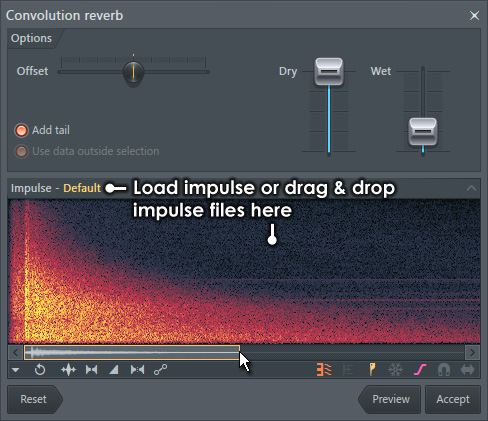
Не смотря на то, что это называется свёрточной реверберацией, источником импульса может служить любой звуковой файл делая, что делает этот инструмент универсальным. Как всегда, экспериментирование, воздаст вам уникальные и интересные звуки.
Содержание
Чтобы открыть диалоговое окно свёртки можно щёлкнуть левой кнопкой мыши по кнопке свёрточной реверберации , нажать Ctrl+R внутри редактора, или использовать опцию Инструменты > Spectral > Convolution Reverb.
После того, как импульс будет загружен вы можете выполнить любую из функций редактирования Edison в окне предварительного просмотра спектра. Чтобы открыть опции редактирования щёлкните правой кнопкой мыши по предварительному просмотру спектра.
- Offset (смещение) - настраивает задержку между началом реверберации и источником сигнала.
- Dry (сухой) - настраивает уровень сухого сигнала.
- Wet (обработанный) - настраивает уровень обработанного сигнала.
- Use data outside selection (использовать данные за пределами выделения) - реверберация может работать используя в качестве источника какую-либо выделенную часть импульса. Если данная опция включена, то данные вне выделения используются для создания звуков реверберации. Когда выделение не сделано обрабатывается весь сэмпл и эта опция неактивна.
- Add tail (добавить хвост) - добавляет новые реверберационные данные в конец исходного файла.
В этой части отображается спектральный вид импульсной функции. Вертикальная ось представляет собой частоту от 0 Гц (внизу) до 20 кГц (вверху), а горизонтальная ось представляет собой время. Вы можете масштабировать и перемещаться через этот дисплей щелкнув левой кнопкой мыши по полосе прокрутки над дисплеем (как показано на скриншоте выше).
- Загрузка импульса - щёлкните левой кнопкой мыши по закладке "Impulse:" выше спектрального дисплея и откроется стандартное диалоговое окно загрузки файла.
- Огибающие - вдоль нижней части окна есть несколько стандартных элементов управления огибающими, которые действуют на звук реверберации. Эти огибающие обеспечивают огромный творческий потенциал. Щёлкните левой кнопкой мыши по символам, слева направо -
- Панорама - чтобы изменить огибающую панорамы.
- Уровень - чтобы изменить огибающую уровня.
- Стерео разделение - для редактирования огибающей стерео разделения.
- Универсальная огибающая - может быть назначена для скорости воспроизведения/направления и для других различных функций.
- Редактирование огибающих - после выбора нужного типа огибающей, щёлкните правой кнопкой мыши в окне редактирования импульса, чтобы добавить точки, и щёлкните левой кнопкой мыши, чтобы переместить точки и маркеры натяжений. Щёлкните правой кнопкой мыши по точкам, чтобы открыть контекстное меню, которое позволит вам удалить точки или изменить типы кривых.
Edison поставляется с большим количеством импульсов, однако наркотический характер этих файлов будет означать, что вы в скором времени будет искать больше. Ниже приведено несколько ссылок, чтобы вы начали. Чтобы загрузить новый импульс извне FL Studio, щёлкните левой кнопкой мыши по закладке "Impulse:" выше спектрального дисплея, чтобы открыть стандартное окно загрузки файла, и перейдите в папку, новых импульсов.
Fruity Convolver
Fruity Convolver это плагин свёртки в режиме реального времени, который может быть использован для добавления реверберации, создания спецэффектов, применения акустических импульсов (звуковых подписей) захваченных от звукового оборудования/плагинов или может применять линейной фазовую эквализацию. Когда происходит свёртка, Fruity Convolver переносит звуковой характер одного звука на дргой путём сворачивания входящего звука с импульсной характеристикой. Импульсный отклик это запись звука импульса после его отражения от чего-то в комнате (реверберация), после прохождения через электронную схему (впитав магию), после прохождения через плагин (сэмплирование эффекта) или любой комбинации из перечисленного. Кроме того, импульсные характеристики могут быть синтезированы или это может быть просто другой звуковой-файл (экспериментируйте!).
Процесс свёртки несколько сложнее, чем умножение каждого сэмпла входа плагина с сэмплами импульсной характеристики. Это означает, что каждый сэмпл входящего звука запускает воспроизведение копии импульсного отклика, где все сэмплы импульсной характеристики умножаются на значение входящего сэмпла (от -1 до +1). Другими словами, если входящий звуковой сигнал это один щелчок, 1 сэмпл в 100%, то вы услышите оригинальный импульсный отклик. Если импульсная характеристика это один 5 секундный 100% щелчёк, после начала файла, вы услышите эхо входящего звука задержанного на 5 секунд.
Чаще всего свёртка используется для воспроизведения реверберации захваченной от реального акустического пространства, в котором вы обычно не имеете возможность произвоить запись, или для реверберации захваченной от дорогих/редких аппаратных ревербераторов. Кроме того, импульсную характеристику можно захватить через гитарный усилитель, из динамиков, микрофона или использовать в качестве импульсной характеристики любой интересный звуковой файл для создания странных эффектов. Процесс изготовления импульсной характеристики обсуждается в разделе "Создание собственных импульсов" в нижней части этой страницы.
Альтернативы Fruity Convolver это Fruity Reeverb и Fruity Reeverb 2.
В качестве импульса может служить любой звуковой-файл, экспериментирование воздаст вам уникальные и интересные звуки.
![Fruity Convolver.jpg]()
Эффект Acoustic Mirror (Акустическое зеркало)
Эффект Acoustic Mirror (Акустическое зеркало) позволяет эмулировать среду, но он значительно сложнее, чем эффект Reverb (Реверберация). Имитации эффекта Acoustic Mirror (Акустическое зеркало) основаны на реальных средах и используют файлы, которые компания-разработчик программы называет импульсными. Импульсный файл имеет расширение SFI и похож на реальную запись акустического пространства или акустическую подпись. Он моделирует характеристики реальной среды, например концертного зала или даже кухни в чьем-то доме.
Sound Forge поставляется с большим набором импульсных файлов, которые можно использовать для имитации такого звучания записей, как будто они были записаны в реальной среде.
Чтобы настроить эффект Acoustic Mirror (Акустическое зеркало) и применить его к звуковым данным, необходимо выполнить следующие действия.
1. Выделить фрагмент аудиоданных, к которым следует применить эффект. Если требуется обработать весь файл, то нужно выполнить команду Edit ? Select All (Правка ? Выделить все) – будет выделен весь файл.
2. Выполнить команду Effects ? Accoustic Mirror (Эффекты ? Акустическое зеркало) – откроется окно Acoustic Mirror (Акустическое зеркало) (рис. 6.13).
![]()
Рис. 6.13. Окно Acoustic Mirror (Акустическое зеркало)
3. В раскрывающемся списке Impulse (Импульс) выбрать имитацию среды. Если в данном списке отсутствуют имена файлов, то следует нажать кнопку Browse (Выбор), чтобы открыть окно Open Impulse File (Открыть импульсный файл) и выбрать импульсный файл.
4. С помощью ползунков Dry Out (Исходный выход) и Wet Out (Ожидаемый выход) установить желаемые значения параметров.
5. Используя ползунок Response width (0 to 100) (Частотная ширина (от 0 до 100)), установить значение параметра, определяющего ширину стереополя.
Примечание
Если присвоить параметру Response width (0 to 100) (Частотная ширина (от 0 до 100)) значение 50, то можно получить обычный стереоэффект. Чем ближе значение параметра к нулю, тем уже стереополе. Если установить значение данного параметра равным 0, то стереофонический сигнал преобразуется в монофонический.
6. С помощью ползунка Response delay (–500 to 500 ms) (Частотная длина (от –500 до 500 миллисекунд)) установить значение параметра. Положительное значение заставит обрабатываемую запись звучать позже, чем исходный звук, что удобно применять для имитации большего пространства.
7. Ползунок Pan (left to right, –100 to 100) (Панорамирование (слева направо, от –100 до 100)) работает аналогично всем остальным параметрам панорамирования (см. гл. 5, разд. «Описание основных процессоров», подразд. «Панорамирование»).
8. Установить флажок Apply envelope and limit decay to (seconds) (Применить огибающую и ограничить затухание (в секундах)) и с помощью ставшего доступным ползунка ввести значение параметра, который управляет длиной выбранного импульсного файла. Это позволит использовать параметр для управления размерами помещения, которое требуется эмулировать.
9. С помощью ползунков Low-shelf start freq. (Hz) (Нижняя площадка стартовой частоты (Гц)) и High-shelf start freq. (Hz) (Верхняя площадка стартовой частоты (Гц)), которые становятся доступными после установки одноименных флажков, указать значения верхних и нижних частот.
10. Для имитации стереофонической среды установить флажок Convert mono to stereo (Конвертировать моно в стерео) – звук преобразуется в стереофонический в тот момент, когда будет применен эффект Acoustic Mirror (Акустическое зеркало).
11. Ползунком Quality/speed (1 low/fast to 5 high/show) (Качество/Скорость (от 1 низкого/быстродействия до 5 высоких/показательных)) задать качество обработки звука рассматриваемым эффектом. Чем выше качество, тем медленнее обработка.
12. Нажать кнопку Preview (Просмотр), чтобы услышать звучание файла до внесения изменений в данные, после чего нажать кнопку ОК – программа применит эффект Acoustic Mirror (Акустическое зеркало) к звуковым данным в соответствии с заданными параметрами.
В этой главе было изучено меню Effects (Эффекты) и его команды, доступные в Sound Forge. Также описана настройка эффектов в соответствующих окнах с рассмотрением их элементов управления по отношению к аудиоданным.
Данный текст является ознакомительным фрагментом.
Продолжение на ЛитРес
Что такое зеркало в SEO
Что такое зеркало в SEO Зеркало – это сайт, который является точной или почти точной копией основного. Но с зеркалом в данном значении владелец рядового ресурса сталкивается крайне редко. Потребность в создании нескольких копий сайта и размещении их на разных серверах
6.5.7. Действие MIRROR
6.5.7. Действие MIRROR Действие MIRROR может использоваться вами только для экспериментов и в демонстрационных целях, поскольку это действие может привести к «зацикливанию» пакета и в результате к «Отказу от обслуживания». В результате действия MIRROR в пакете, поля source и destination
Tile & Mirror (Мозаика и отражение)
Tile & Mirror (Мозаика и отражение) В эту группу входят разнообразные искажающие эффекты, позволяющие по-разному отражать и масштабировать картинку. Например, можно создавать калейдоскопическое изображение разных типов (фильтры Kaleidoscope (Калейдоскоп)), эффекты смещения (XYOffsest
Акустический циркулятор: «одностороннее зеркало» для звука Олег Нечай
Народное зеркало Александра Пэйна без соплей и сюсюканья, зато с искренней любовью и эмпатией Сергей Голубицкий
ТЕХНОЛОГИИ:Зеркало: эволюция
ТЕХНОЛОГИИ:Зеркало: эволюция Автор: Дмитрий aka AvocetС момента появления первых зеркальных фотокамер, регистрирующих изображения электронным путем, прошло уже больше двадцати лет. Вместо неуклюжих Sony Mavica и Kodak DCS100 мы получили Canon EOS 1Ds mark II и Pentax 645 Digital. Дело электронизации
Василий Головачев как зеркало русской фантастики
Голубятня: Батори как зеркало истории Сергей Голубицкий
19.6. Эффект движения
19.6. Эффект движения Если фотографировать объекты в движении, то на снимках они обычно получаются размытыми. По этой размытости, как правило, и можно с первого взгляда определить, что объект, изображенный на фотографии, двигался в момент съемки. Но эффект движения можно
Эффект обмана
Эффект обмана Атаки фальсификации могут обладать большой разрушительной силой, и не только в компьютерных сетях. Вот что пишет Дорон Гелар (Doron
ПАТЕНТНОЕ БЮРО: Двунаправленное зеркало заднего вида
ПАТЕНТНОЕ БЮРО: Двунаправленное зеркало заднего вида Автор: Сергей ЛеоновДвунаправленное зеркало заднего видаСША В недавнем прошлом обладатели праворульных иномарок изобретали всевозможные перископические конструкции, позволяющие получить обзор вперед с левой
Голубятня: «Глухарь» как зеркало народной души и оправдание греха Сергей Голубицкий
Голубятня: Батори как зеркало истории
МЫСЛИ: Зеркало жизни
МЫСЛИ: Зеркало жизни Автор: Илья Щуров VoyagerКаюсь: вот уже несколько лет я провожу довольно много времени в Википедии - причем в основном занимаюсь не написанием статей, а чтением различных обсуждений и эпизодическим в них участием. Чтобы как-то оправдаться перед самим
Читайте также:



